Entä Applelizados-seuraajat! Tuon teille opetusohjelmamme toisen osan kuinka palauttaa Mac Book Promme. Nyt oli vuoro RAM.
Miksi laajentaa RAM-muistia?
La RAM se ei ole muuta kuin tietokoneemme verenkiertojärjestelmä. Teknologian kehittyessä laitteissamme käytettävät ohjelmat ovat raskaampia, koska niillä on yleensä enemmän ominaisuuksia, mikä lisää muistin kulutusta ja käyttöä, mikä vaikuttaa näytöllä näkyvään sujuvuuteen.

Toisin kuin valmistajat, Applelle on ominaista se, että se tarjoaa meille täydellisen paketin ostaessaan heidän luomansa laitteen. Se ei ole vain laitteisto tai ohjelmisto, vaan täydellinen ekosysteemi. Siksi näemme, kuinka iPhonelle, iPadille tai Macille on ominaista, että niillä on RAM vähemmän kuin muut samalla alueella, etu, joka saavutetaan, kun järjestelmät täydentävät toisiaan ja tekevät niistä tehokkaampia.
Mutta koska kaikella on raja, ja muistivaatimukset kasvavat, ja näemme sen vuosien mittaan ja tekniikan räjähdyksessä.
Vaihda RAM-muistia Se voi parantaa merkittävästi suorituskykyä ja nopeutta erityisesti kärsimättömimmille, myös minä.
Ennen kuin ryhdymme töihin, meidän on oltava varovaisia ostaessamme RAM-muistia, ottaen huomioon lähinnä tietokoneemme sietämä maksimikapasiteetti ja minkä tyyppisen tekniikan se hyväksyy. Applen tapauksessa meillä on osio missä he ratkaisevat epäilyt voidakseen hankkia korvaavan muistin. Meitä koskevassa tapauksessa eritelmät ovat seuraavat:
Markkinoilla on laaja valikoima muistoja; meidän MacBook Pro 13 ″ (vuoden 2012 puoliväli), hankimme 8 Gt: n Corsair-moduulin, DDR3, 1600 MHz, joka on nyt hieman yli 70 euroa pari ilmaisella toimituksella
Amazonissa, joten meillä on 16 Gt muistia sen asentamisen jälkeen. Vaikka Applen tekniset tiedot kertovat meille, että muistin enimmäismäärä olisi 8 Gt, asennamme yhteensä 16 Gt, koska on vahvistettu, että se tukee sitä.
Tehdään se
Kuten jo selitimme, kuinka Macin takakansi poistetaan edellinen artikkeli, selitämme vain suoraan kuinka korvata RAM.
Ensinnäkin huomaamme, että molemmat moduulit ovat päällekkäisiä, joten puramme ne yksitellen.
Ensimmäisen purkamiseksi meidän on vain painettava sivupaloja, jotka pitävät sitä, kuulemme pienen napsahduksen. Näemme kuinka moduuli erottuu ja nousee. Sitten meidän on yksinkertaisesti purettava se huolellisesti.
Toista moduulia varten se on enemmän samanlaista, ainoa asia on se, että meidän on oltava varovaisia edellisen moduulin pohjan kanssa, joka on päällä. Sama menettely, sivukielet pois päältä ja puretaan moduuli.
Nyt jäljellä on vain uuden muistin asentaminen moduulittain. Esittelemme sen päinvastaisella tavalla kuin purimme edelliset, painostamalla vähän, kunnes kuulemme välilehtien napsahduksen. Nyt meidän on työnnettävä koko moduulia varovasti, kunnes se saavuttaa lopullisen asennon, kuten videosta näet. Toisella moduulilla teemme saman.
Esitellessämme muistoja meidän on pidettävä mielessä, ettei niitä missään tapauksessa saa pakottaa. Normaalisti, kun he eivät mene helposti sisään, asetamme heidät toisin kuin heidän pitäisi mennä.
Ja valmis! Meillä on jo uusi RAM-muistia. Kuten jo mainitsin, jos haluamme vain vaihtaa RAM-muistin, meidän on vain laitettava takakansi takaisin.
Voimme vain kutsua sinut seuraavaan opetusohjelmaamme, jossa kerromme sinulle kuinka saada toinen kiintolevy toimimaan MacBook Prollamme.
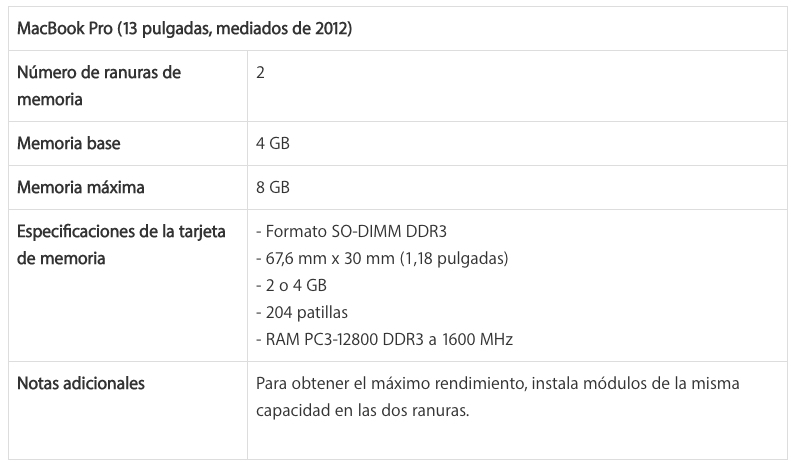
Nämä oppaat ovat erittäin hyviä, mutta kuka on vahvistanut, että se tukee 16 Gt: ta? Olisi hyvä tietää kuinka tuettu enimmäismuisti tarkistetaan mallisi mukaan.
Hei hyvä! Minulla on MacBook Pro 15 »alkuvuodesta 2011. Tukeeko se myös 16 Gt: aa?